エクセルで割り算をする方法は? 関数を使った応用術も紹介
小数点以下の見た目を変えるには?

エクセルには、関数を使わずに小数点以下の表示を変える方法があります。数式を入力する必要のない手軽なやり方で、簡易的な資料を作りたい時に最適です。
それではやり方を画像つきで紹介します。
(1)割り算の商が表示されているセルを選択します。画像では、「=(割られる数/割る数)」という数式を活用する方法で商を表示しています。
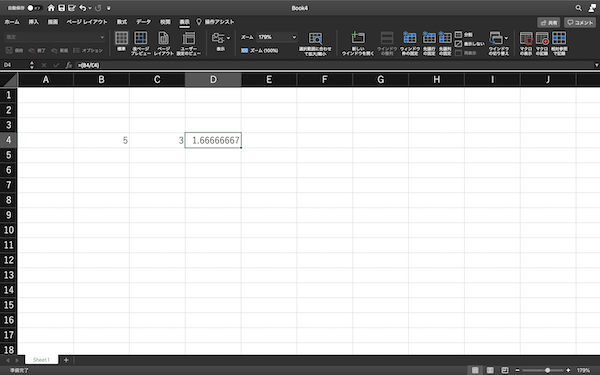
(2)選択したセルの上で右クリックし、「セルの書式設定」をクリックします。
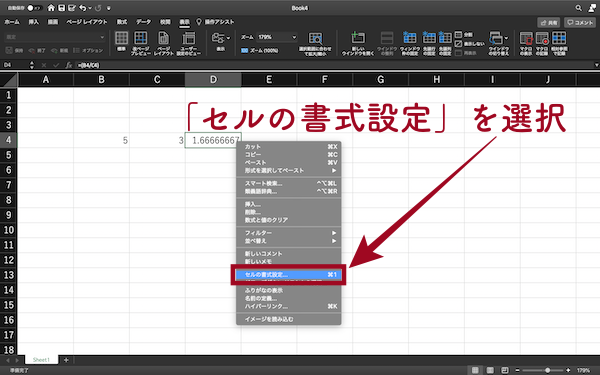
(3)上部にあるタブの「表示形式」を選択し、左側にある「数値」をクリックします。
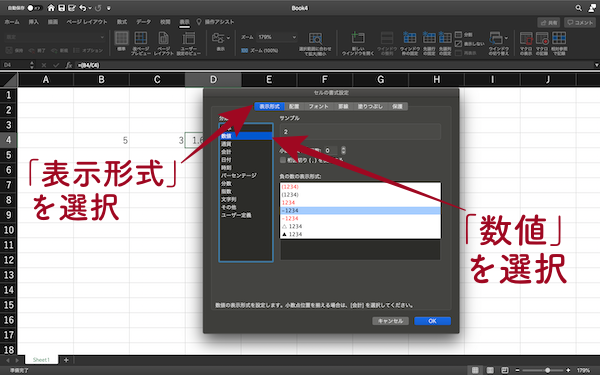
(4)「小数点以下の桁数」のすぐ右にある入力ボックスにカーソルを合わせ、表示させたい小数点以下の桁数を入力します。画像では例として、小数点以下が3桁になるよう「3」と入力しています。
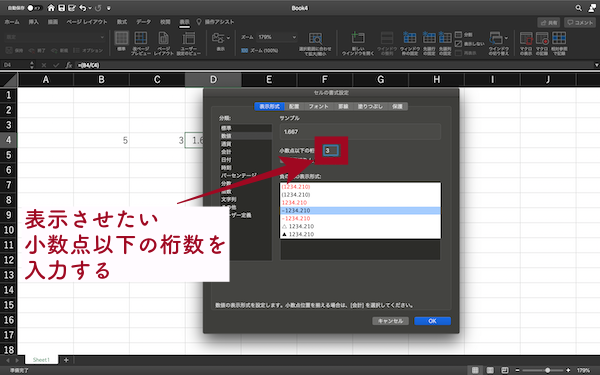
「サンプル」という項目で、実際に表示される時の見た目を確認できます。理想通りであるか確認し、問題なければ右下にある「OK」をクリックします。
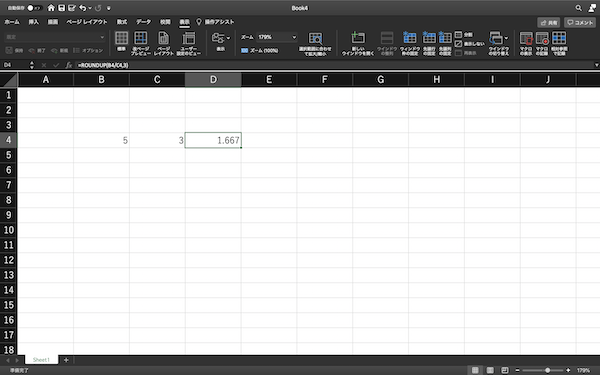
すると、小数点以下の見た目が設定した通りに変更されていることが確認できます。
こちらのやり方は関数を覚える必要がなく簡単です。しかし、見た目のみを変えているだけで、割り算の結果が四捨五入されたわけではありません。
四捨五入などのルールを正しく設定しないと、データがずれてしまう、ということもあり得ます。業務に支障をきたす場合もあるので、見た目だけを変える方法は使い時を見極めましょう。


